Panel de grupos
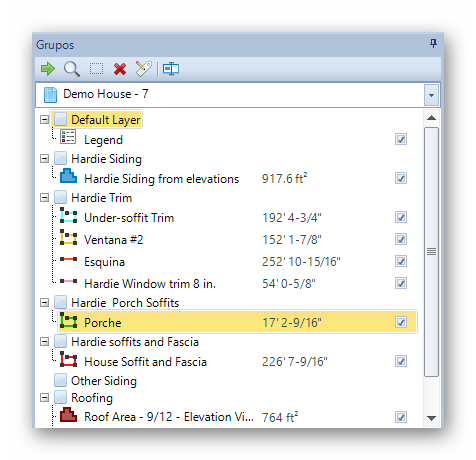
El panel de grupos muestra todos los grupos que se agregan al plano actual. Los grupos se muestran bajo la capa a la cual se agregaron. El componente de los grupos contiene herramientas útiles para hacer lo siguiente :
El pequeño cuadrado marcado (-) ubicado a la izquierda de una capa explota o colapsa y muestra el contenido de la capa. Esta función únicamente oculta o muestra el contenido. Los grupos que se encuentran en el interior continúan existiendo cuando están ocultos. No se eliminan.

Cuando se hace clic en el cuadrado pequeño, el contenido se oculta y el cuadrado se convierte en (+). Esta herramienta proporciona una mejor visión en el componente de los grupos.
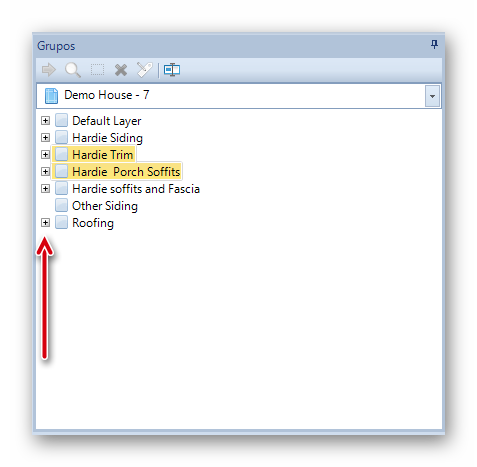
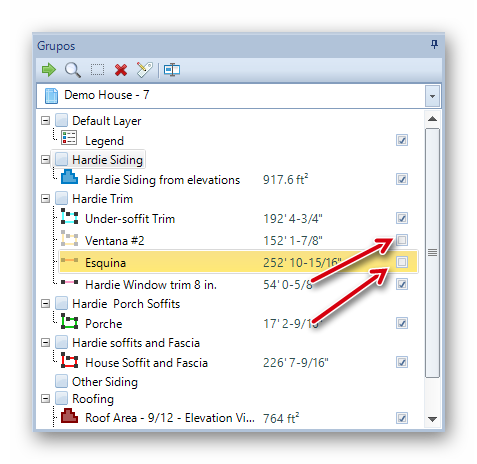
Un grupo se puede hacer visible o puede ocultarse en el lienzo al hacer clic en la casilla de verificación ubicada a la derecha del color asociado del grupo. Si la casilla de verificación está marcada, significa que el grupo es visible. Cuando la casilla de verificación no está marcada, el grupo está oculto y no se podrá ver en el lienzo. En la imagen anterior, se observan dos (2) grupos ocultos.
Las funciones en el componente de los grupos son las siguientes:
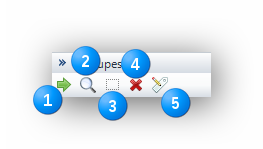
Editar o cambiar el nombre de un plano desde el componente de los grupos:
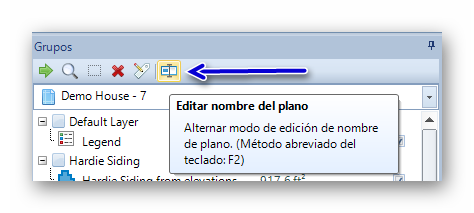
El nombre de un plano se puede editar en los componentes de los grupos. Al hacer clic en el icono que indica la flecha azul (o F2 en el teclado) se resalta el nombre del plano actual y se activa la edición. El nuevo nombre del plano se debe introducir en este campo de texto.
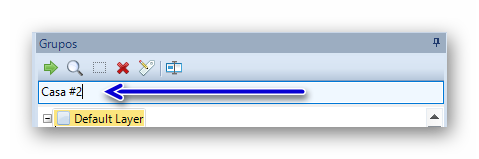
El nombre del plano también se cambiará en la pestaña Planos:
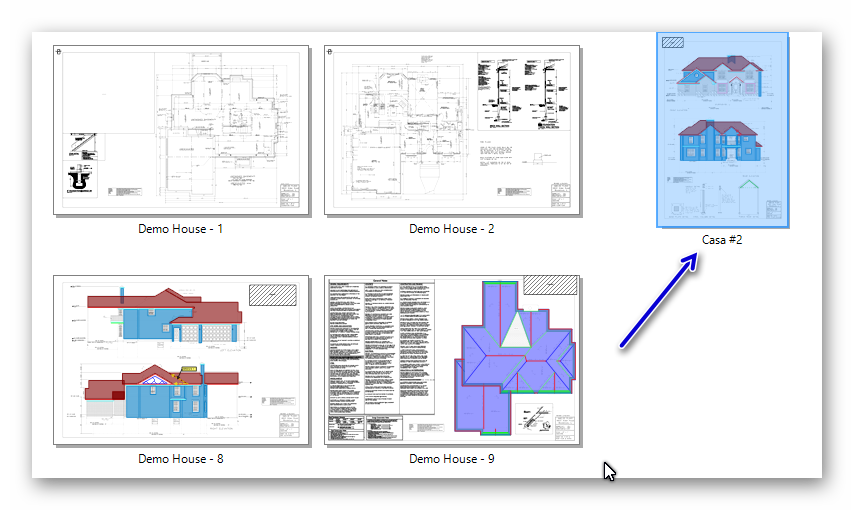
Navegar de plano a plano en el componente de los grupos.
Para cambiar los planos rápidamente desde la pestaña Inicio, utilice la lista desplegable en el componente de los grupos. Todos los planos disponibles desde la pestaña Planos se muestran en la siguiente lista desplegable:
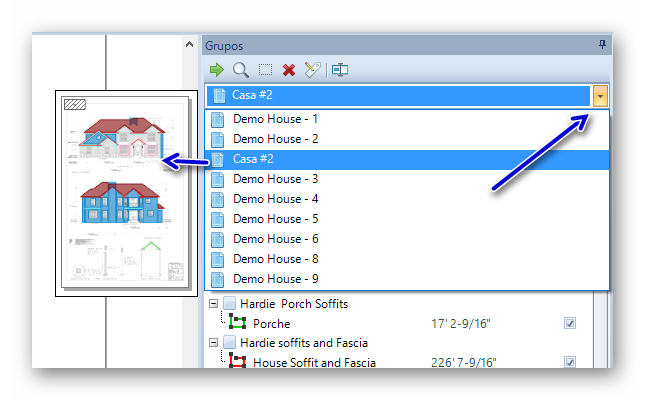
Para acceder a la lista de planos, haga clic en el botón que indica la flecha roja. Seleccione el plano que desea de la lista desplegable. Una miniatura, que indica la flecha azul, muestra el plano seleccionado. Haga clic en el nombre del plano para cargarlo en el lienzo.
Mover un grupo de objetos de capa a capa en el panel de grupos.
Un grupo de objetos se puede mover de una capa a otra en el panel de grupos con solo arrastrar y soltar el mouse.
En este ejemplo, el grupo “Esquina” se moverá de la capa “Acabado” a la capa “Puertas y ventanas”.
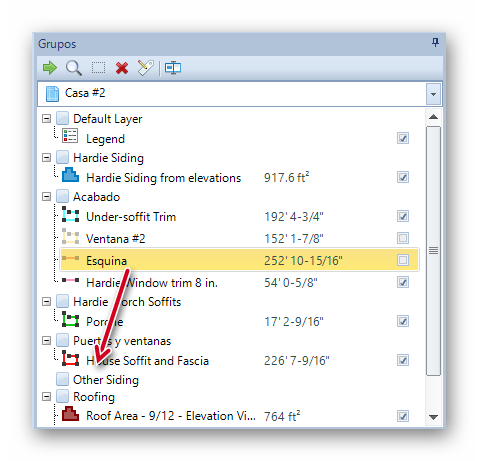
Al mover un grupo con el método “arrastrar y soltar” , aparecerá una línea de posicionamiento que mostrará la posición de destino (flecha azul). El nombre del grupo también aparecerá en transparencia (flecha roja).
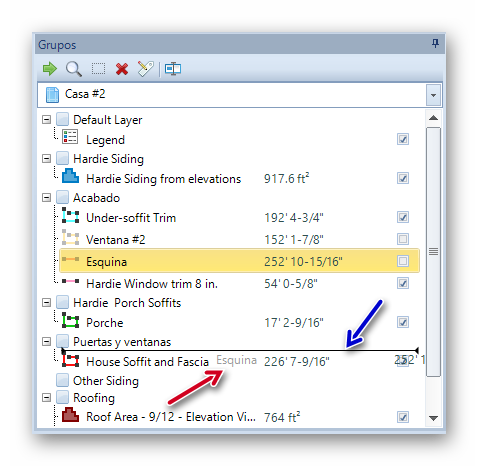
Al soltar el botón del mouse, el objeto se ubica en la capa seleccionada. Esta capa se convierte en la capa activa.
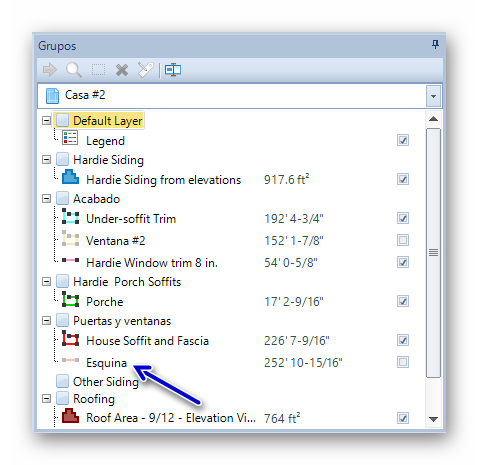
Consulte también lo siguiente:
Derechos de autor © 2012-2017 Quoter Software Inc. Todos los derechos reservados